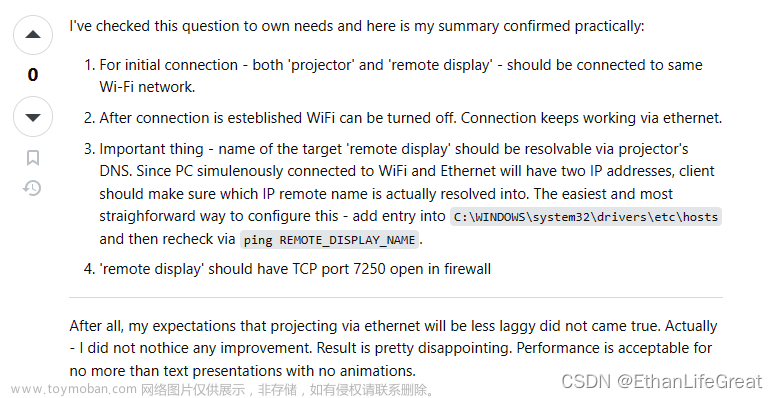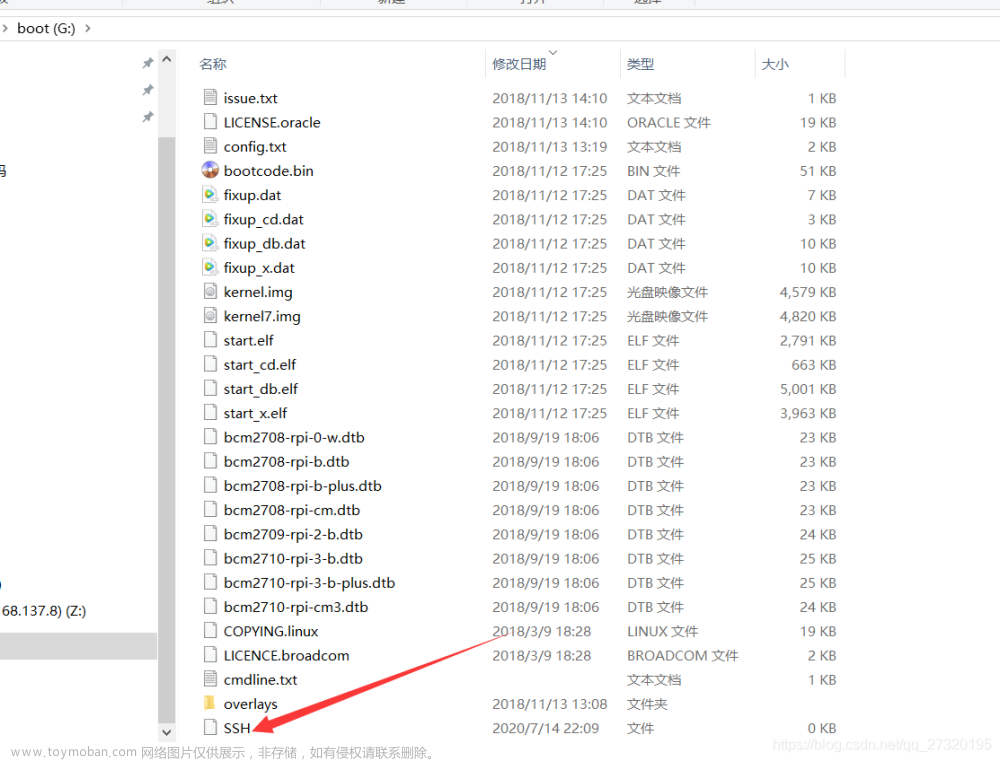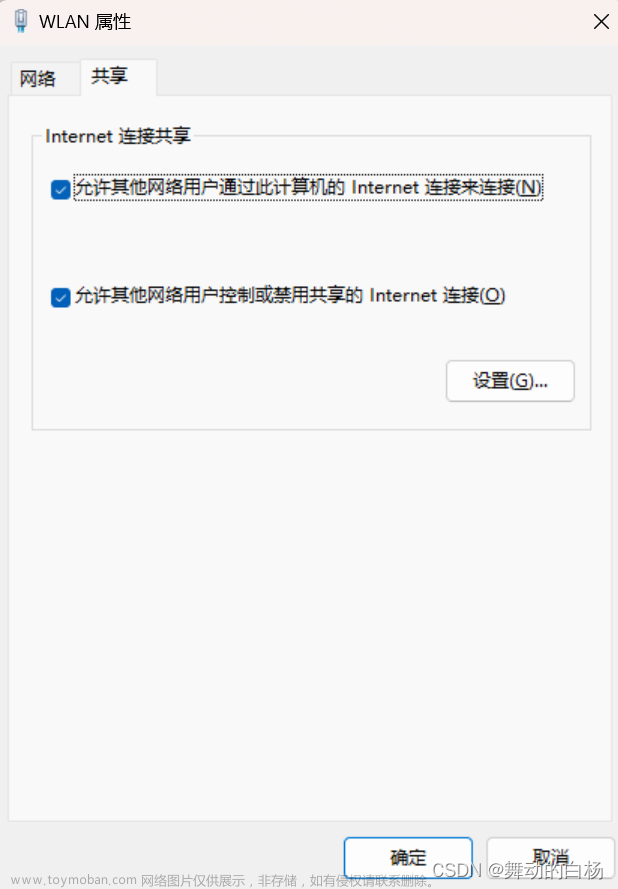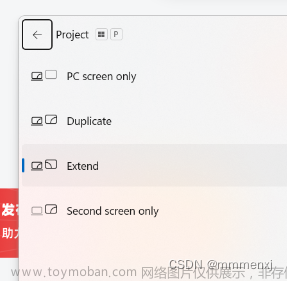有线网络生活网由器设置方法:一:
您需要设置的是您的笔记本,如下:
1.打开您的IE游览器--点击工具--连接--点“从不使用拨号连接”,
2,点局域网(LAN)设置--点“自动检测设置(A),然后点击应用,确认就可以了。
问题补充:
如果您的网络生活网由器设置限制了使用地址的话,就:
1,点击左面--我的电脑--在地址栏输入192,168,1.1进入,
2,用户名和密码一般都是admin,
3,打开后--点击左边第二项LAN设置--DHCP起止IP地址,将原来设定的范围扩大:假如之前是192.168.1.100-192.168.1.102,可以将后面的这个1.102任意扩放到1.103到1.199之间的任何一个数。
4.其它网络生活网由器设置不用更改了,这样就完全可以解决。
有线网络生活网由器设置方法二:
①.先把宽带猫与网络生活网由器的WAN端口用网线连接LAN与电脑网卡用网线连接电源线等连接好然后检查网络生活网由器指示灯是否,如果重新启动电脑
②确定连接好,然后设置PC的TCP/IP选项:【开始】—【设置】—【网络连接】—【本地连接】—右击【属性】—鼠标双击【Internet协议(TCP/IP)】然后在【使用下面的IP地址】前打点,〖IP地址:192.168.0.2〗或〖IP地址:192.168.1.2〗(因为宽带网络生活网由器的出厂IP地址各有不同,有的为192.168.0.1,有的为192.168.1.1,具体你参考一下说明书)〖子网掩码:255.255.255.0〗,〖默认网关:192.168.0.1〗或〖默认网关:192.168.1.1〗(因为PC,IP设置要和宽带网络生活网由器在同一个网段当中,所以参考一下网络生活网由器说明书IP地址)。然后在【使用下面的DNS服务器地址】前打点,首选DNS服务器(p),备选DNS服务器(a),(因为地区不同所以设置DNS可以根据自己地区设置,如果不知道的话,点开始—运行—输入cmd—命令ipconfig/all),来具体进行设置。—【确定】
③.登陆网络生活网由器进设置双击桌面【IE浏览器】—在地址栏内输入192.168.0.1或192.168.1.1网络生活网由器的IP地址(参考一下网络生活网由器说明书IP地址)。然后按"回车"键,这时会看到网络生活网由器的设置界面,1.输入用户名和密码,具体参考网络生活网由器说明书中的用户名和密码。下一步2.网络生活网由器的欢迎界面,.单击“安装向导”下一步3..Internet接入根据自己使用的宽带线网络生活网进行具体的选择,如ADSL,选择ADSL,下一步4.登陆方式,如ADSL拨号,选择PPPoE,下一步,5.用户信息的填写,输入通信运营商提供你的ADSL用户名和密码,下一步6.选着自动分配的IP地址,确定.文章来源:https://www.toymoban.com/news/detail-455049.html
④.设置PC共享上网打开另台机子,点【开始】—【设置】—【网络连接】—【本地连接】—右击【属性】—鼠标双击【Internet协议(TCP/IP)】,然后在【使用下面的IP地址】打点,〖IP地址:192.168.0.3〗或〖IP地址:192.168.1.3〗(因为宽带网络生活网由器的出厂IP地址有的不同有的为192.168.0.1,有的为192.168.1.1,具体你参考一下说明书)〖子网掩码:255.255.255.0〗〖默认网关:192.168.0.1〗或〖默认网关:192.168.1.1〗DNS服务器设置,同上②.—【确定】文章来源地址https://www.toymoban.com/news/detail-455049.html
到了这里,关于笔记本电脑连接有线路由器具体方法的文章就介绍完了。如果您还想了解更多内容,请在右上角搜索TOY模板网以前的文章或继续浏览下面的相关文章,希望大家以后多多支持TOY模板网!